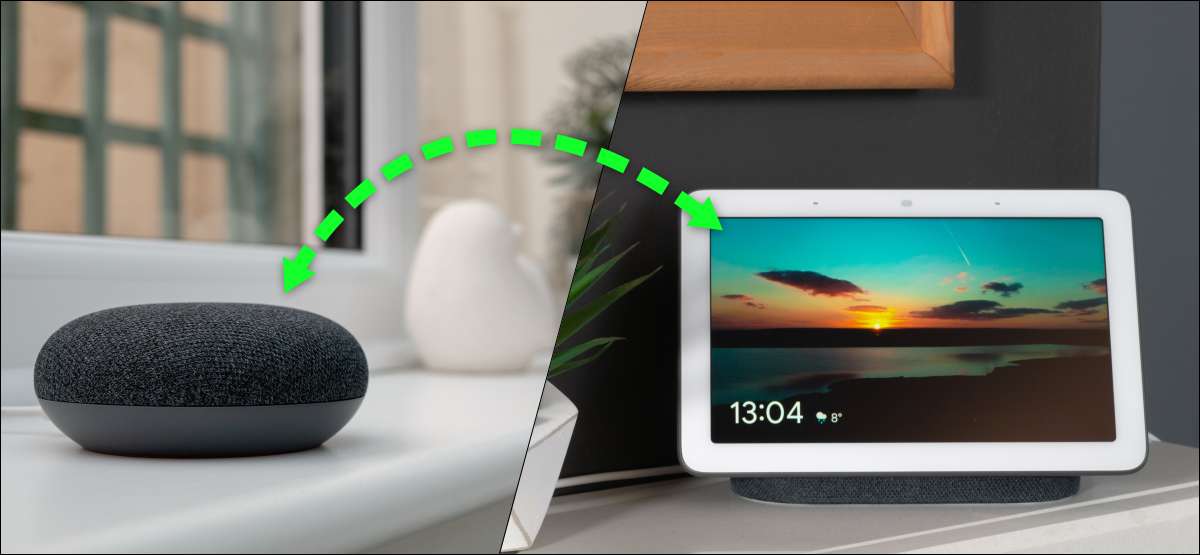
คุณปลดล็อคคุณสมบัติที่มีประโยชน์บางส่วนโดยมีหลาย ผู้ช่วยของ Google ลำโพงหรือแสดงสมาร์ทแผ่กระจายไปทั่วบ้านของคุณ หนึ่งคุณลักษณะดังกล่าวเป็นตัวเลือกที่จะทำให้สายเสียงและวิดีโอระหว่างห้องพักโดยใช้อุปกรณ์ Nest หรือแม้กระทั่งมาร์ทโฟนของคุณ
คุณอาจจะคุ้นเคยกับความสามารถในการ “ออกอากาศ” ข้อความ ไปยังลำโพง Nest Google หรือการแสดงผล ในขณะนี้จะมีประโยชน์ในบางสถานการณ์ก็ยังสามารถรู้สึก จำกัด บางครั้งการสนทนาสองทางจะดีกว่า
ที่เกี่ยวข้อง: วิธีออกอากาศข้อความบนลำโพงผู้ช่วยของ Google และแสดง
ความต้องการ
มีบางสิ่งที่คุณจะต้องทำการเรียกงานนี้คุณลักษณะ ครั้งแรกของหลักสูตรคุณต้องมีหน้าแรกของ Google หรือ Google ลำโพง Nest และการแสดงสมาร์ท นอกจากนี้คุณยังจะต้องมีการติดตั้ง Google Duo บน ของ iPhone , ไอแพด , หรือ เกี่ยวกับ Android โทรศัพท์.
เชื่อมโยง Google Duo ลำโพง & amp; แสดง
เราจะเริ่มต้นด้วยการทำให้แน่ใจว่าคุณมี Google Duo ตั้งค่าสำหรับอุปกรณ์ของคุณ ก่อนอื่นให้เปิดแอป Google Home บนของคุณ ของ iPhone , ไอแพด , หรือ เกี่ยวกับ Android อุปกรณ์และแตะ“ตั้งค่า”.
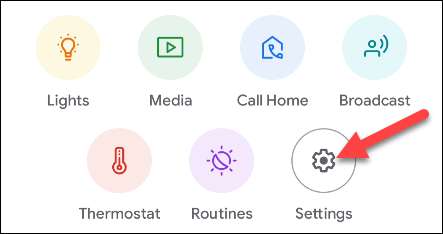
ถัดไปเลือก“การสื่อสาร”.
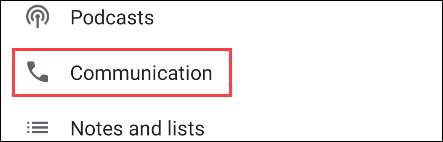
ตอนนี้ให้ไปที่“Video & amp; เสียงปพลิเคชัน.”
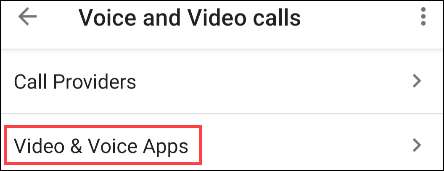
หากคุณได้ตั้งค่า Google Duo คุณจะเห็นว่ามันอยู่ที่นี่กับโทรศัพท์ภายใต้หมายเลขของคุณ คุณจะได้ไม่ต้องทำอะไรอย่างอื่น
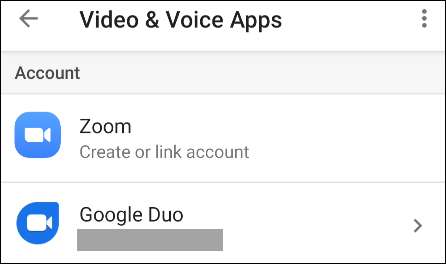
หากยังไม่ได้เชื่อมโยงอยู่แล้วแตะที่ไอคอนห่วงโซ่ที่จะดำเนินการต่อไป
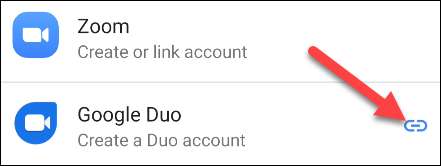
คุณจะถูกขอให้ป้อนหมายเลขโทรศัพท์ของคุณเชื่อมโยงกับ Google Duo เมื่อคุณได้รับการตรวจสอบหมายเลขโทรศัพท์ของคุณแตะที่“ทำ.”
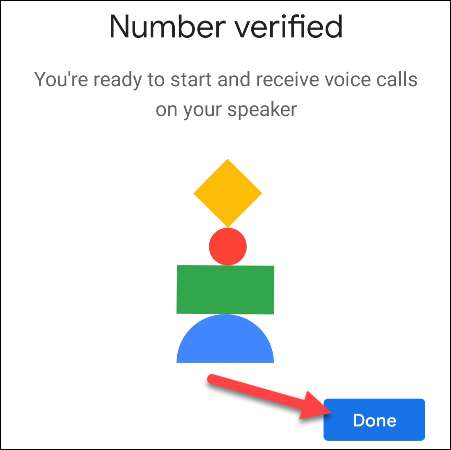
หลังจากที่เสร็จสมบูรณ์แล้วคุณสามารถเลือกอุปกรณ์ที่คุณต้องการเพื่อให้สามารถโทรออกและรับสายใน
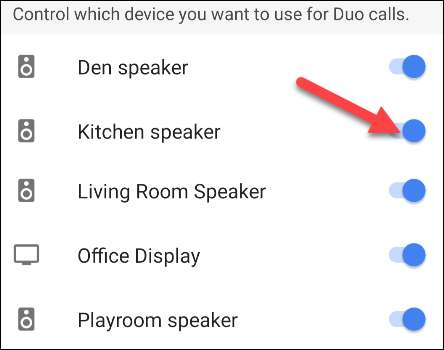
โทรไปยังลำโพง & amp; แสดง
ด้วย Google Duo เชื่อมโยงกับบัญชีของคุณมันเป็นเรื่องง่ายมากที่จะเรียกลำโพงและการแสดงสมาร์ทในบ้านของคุณ
เมื่อใช้ลำโพงของ Google ช่วยหรือจอแสดงผลสมาร์ทกล่าวว่า
- “เฮ้ Google โทรที่อาศัยอยู่ห้องพักลำโพง.”
- “เฮ้ Google, สายวิดีโอการแสดงผลครัว.”
คำสั่งเดียวกันนี้ทำงานจากโทรศัพท์ iPhone, iPad หรือ Android แท็บเล็ต เพียงแค่เปิดตัว Google ผู้ช่วยและพูดคำสั่งเดียวกัน
- “เฮ้ Google โทรลำโพงห้องเด็กเล่น.”
- “เฮ้ Google โทรแสดงผลสำนักงาน.”
หากคุณกำลังเรียกแสดงผลแบบอัจฉริยะจากโทรศัพท์ของคุณก็จะเริ่มต้นการสนทนาทางวิดีโอ คุณสามารถปิดวิดีโอเมื่อโทรเริ่มต้นหรือหรือคุณสามารถใช้คำสั่ง“Hey ของ Google เสียง เรียกการแสดงผลสำนักงาน” เพื่อระบุตั้งแต่เริ่มต้น
เมื่อมีการโทรแหวนลำโพงหรือการแสดงผลสมาร์ทคนในส่วนอื่น ๆ จะต้องพูดว่า“เฮ้ Google, รับสาย.” ตอนนี้คุณจะมีการสนทนาสองทาง!
ที่เกี่ยวข้อง: วิธีการส่งข้อความเสียงด้วย Google Assistant







